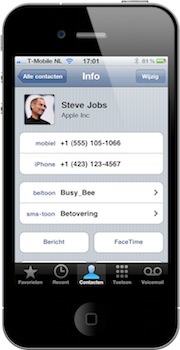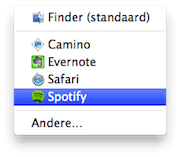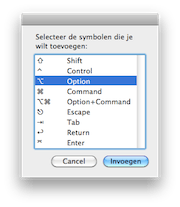Mac OS X 10.7 Lion beta (11A390) downloaden
Op dit moment wordt mijn inbox overspoeld met de vraag of de beta van Mac OS X 10.7 Lion ergens gedownload kan worden. Vanzelfsprekend is de beta versie uitgelekt en zwerft deze op meerdere plaatsen r... lees verder ▸
Op dit moment wordt mijn inbox overspoeld met de vraag of de beta van Mac OS X 10.7 Lion ergens gedownload kan worden. Vanzelfsprekend is de beta versie uitgelekt en zwerft deze op meerdere plaatsen rond op het internet, onderaan deze post vindt je een link naar een betrouwbare source. Maar let op! We hebben hier te maken met een beta versie en die heeft niet voor niets de status "beta". Een beta versie bevat 100% zeker bugs, niet 100% werkende onderdelen en in de meeste gevallen worden er zelfs verschillende functies gedisabled door Apple. lees verder ▸
Win een iPhone oplader kit
Een extra USB kabel en oplader om je iPhone, iPad of iPod op te laden is natuurlijk altijd ontzettend handig om te hebben. Dit weekend maak je kans op 1 van de 10 oplader kits die we gaan weggeven aan... lees verder ▸
Een extra USB kabel en oplader om je iPhone, iPad of iPod op te laden is natuurlijk altijd ontzettend handig om te hebben. Dit weekend maak je kans op 1 van de 10 oplader kits die we gaan weggeven aan onze bezoekers. De oplader kit bestaat uit de compacte netstroomadapter en een dockconnector-naar-USB-kabel in de Apple Store heeft deze soortgelijke oplader kit een waarde van 29€. Wil je kans maken op 1 van 10 oplader kits vul dan voor maandagavond 0:00 hieronder je gegevens in en geef het juiste antwoord op de volgende vraag: lees verder ▸
Het OS X Woordenboek (Woorddefinities)
De ondersteuning van de Nederlandse taal in Mac OS X is prima geregeld en in de loop der jaren flink uitgebreid. Helaas blijven er toch bepaalde onderdelen van OS X alleen beschikbaar in het Engels. ... lees verder ▸
De ondersteuning van de Nederlandse taal in Mac OS X is prima geregeld en in de loop der jaren flink uitgebreid. Helaas blijven er toch bepaalde onderdelen van OS X alleen beschikbaar in het Engels. Een mooi voorbeeld hiervan is het OS X Woordenboek. Deze applicatie bevat alleen Engelstalig woordenboek en naslagwerk namelijk de Engelstalige New Oxford American Dictionary en de Oxford American Writer's Thesaurus. Waarschijnlijk is het voor Apple licentie en kosten technisch niet helemaal mogelijk om in de gelokaliseerde woordenboeken toe te voegen. lees verder ▸
Het MobileMe-synchonisatie menu (10.6)
De grootste feature van MobileMe blijft toch het synchroniseren van je gegevens tussen verschillende Macs en iOS devices. En zoals bij alle online synchronisatie diensten die ik tot nu toe heb gebruik... lees verder ▸
De grootste feature van MobileMe blijft toch het synchroniseren van je gegevens tussen verschillende Macs en iOS devices. En zoals bij alle online synchronisatie diensten die ik tot nu toe heb gebruikt levert dit wel eens problemen op. Aan Snow Leopard is een extra optie toegevoegd om problemen met hetsynchronisatie proces op te sporen en te herstellen. Door op het synchronisatie icoon in de menubalk te klikken met de Alt\Option-⌥ toets ingedrukt, wordt er extra informatie en opties weergegeven. Je kunt heel eenvoudig zien wanneer de laatste synchronisatie heeft plaats gevonden en wat er wel of niet gesynchroniseerd is. Bij problemen kan je er voor kiezen om diagnostische informatie te genereren en deze te versturen naar Apple voor onderzoek.lees verder ▸
USB drives en bestanden groter dan 4GB
Wanneer je een nieuwe externe harddisk aanschaft en deze aansluit op je Mac kan je problemen (Error code -0) ondervinden met het kopiëren van bestanden groter dan 4GB naar deze nieuwe harddisk. Di... lees verder ▸
Wanneer je een nieuwe externe harddisk aanschaft en deze aansluit op je Mac kan je problemen (Error code -0) ondervinden met het kopiëren van bestanden groter dan 4GB naar deze nieuwe harddisk. Dit probleem wordt veroorzaakt doordat externe harddisks in de meeste gevallen geformatteerd zijn in de fabriek waarbij gekozen wordt voor een windows bestandsindeling (FAT32). Deze FAT32 bestandsindeling heeft als beperking dat de maximale grootte van een bestand niet meer dan 4GB mag zijn. lees verder ▸
iPhone: Custom voice ringtones maken
Op de iPhone kun je gebruik maken van beltonen, dat zal voor de meeste gebruikers niet echt een verrassing zijn. Veel iPhone gebruikers weten echter niet dat het ook mogelijk is om per contactpersoon ... lees verder ▸
Op de iPhone kun je gebruik maken van beltonen, dat zal voor de meeste gebruikers niet echt een verrassing zijn. Veel iPhone gebruikers weten echter niet dat het ook mogelijk is om per contactpersoon een specifieke beltoon en/of sms-toon in te stellen. Wanneer je deze functie gebruikt in combinatie met het say commando onder OS X Terminal dan wordt het mogelijk om bij een binnenkomend gesprek de naam van de contactpersoon uit te laten spreken door de iPhone. Dit klinkt allemaal cool maar je moet er wel een flink aantal stappen voor doorlopen. Met het say commando kan je door OS X Terminal een tekst laten uitspreken, bijvoorbeeld: lees verder ▸
OS X Terminal vensters tranparant maken
Er is niets zo leuk als je Mac een persoonlijk tintje te geven, een eigen wallpaper, aangepaste dock en aangevuld met bijzondere iconen op je bureaublad. Wanneer je wel eens gebruik maakt van OS X Ter... lees verder ▸
Er is niets zo leuk als je Mac een persoonlijk tintje te geven, een eigen wallpaper, aangepaste dock en aangevuld met bijzondere iconen op je bureaublad. Wanneer je wel eens gebruik maakt van OS X Terminal dan weet dat deze standaard nogal saai is. Het standaard witte venster met het zwarte courier lettertype in nu niet bepaald erg fancy. Door middel van de voorkeuren optie in het OS X terminal menu kan je de Terminal vensters aanpassen naar je persoonlijke voorkeuren. Er zijn een aantal voorgedefinieerde kleuren schema's beschikbaar die er een stuk beter uitzien dan de saaie witte vensters. lees verder ▸
Nestopia: Nintendo emulator voor de Mac
Wie kent niet de originele Nintendo game console waarop je klassiekers als Duck Hunt en Mario kon spelen. Voor de fans van de NES is er een emulator beschikbaar waarmee je deze retro games gratis kunt... lees verder ▸
Wie kent niet de originele Nintendo game console waarop je klassiekers als Duck Hunt en Mario kon spelen. Voor de fans van de NES is er een emulator beschikbaar waarmee je deze retro games gratis kunt spelen op je Mac. Nestopia vereist van je Mac een 600Mhz+ processor, maar dat is in de meeste gevallen geen probleem. De emulator werkt vloeiend en stabiel iets wat bij veel andere emulators vaak een probleem is. De voorkeuren van de emulator geven je toegang tot verschillende instellingen. Je kan zelf de toetsen definiëren die je wilt gebruiken bij het spelen van een game en de weergave en framerates aanpassen. lees verder ▸
Het “Open met…” menu herstellen
Wanneer je met de rechtermuisknop op een bestand klikt kun je gebruik maken van de optie 'Open met' in het contextueel menu. In dit menu kan het voorkomen dat er dubbele of zelfs opties verschijnen di... lees verder ▸
Wanneer je met de rechtermuisknop op een bestand klikt kun je gebruik maken van de optie 'Open met' in het contextueel menu. In dit menu kan het voorkomen dat er dubbele of zelfs opties verschijnen die betrekking hebben op verwijderde applicaties. Een ander probleem dat zich kan voordoen is dat een verkeerd programma wordt gestart wanneer je een bestand probeert te openen via het menu. De opties van de contextuele menu's en bestand associaties zijn onderdeel van de OS X LaunchServices database. lees verder ▸
Store News: Mac App Store aanbiedingen bekijken
De Mac App Store begint langzaam een goed gevulde verzamelplaats te worden voor al je Mac applicaties. Zoals in de iOS variant worden ook in de Mac App Store regelmatig apps aangeboden tegen een gered... lees verder ▸
De Mac App Store begint langzaam een goed gevulde verzamelplaats te worden voor al je Mac applicaties. Zoals in de iOS variant worden ook in de Mac App Store regelmatig apps aangeboden tegen een gereduceerde prijs of zijn deze voor een bepaalde periode zelfs gratis te downloaden. Met de Store News app kun je heel eenvoudig alle prijswijzingen binnen de Mac App Store in de gaten houden. De app laat dagelijks zien welke apps zijn afgeprijsd of op dat moment gratis worden aangeboden. lees verder ▸
Safari: Altijd de tabbladbalk tonen
Sinds Safari 3 verschijnt de tabbladbalk standaard alleen nog maar in het Safari venster wanneer er een tabblad is geopend. Waarschijnlijk heeft Apple hiervoor gekozen om Safari zoveel mogelijk ruimte... lees verder ▸
Sinds Safari 3 verschijnt de tabbladbalk standaard alleen nog maar in het Safari venster wanneer er een tabblad is geopend. Waarschijnlijk heeft Apple hiervoor gekozen om Safari zoveel mogelijk ruimte te geven voor het weergeven van de webpagina zelf. De meeste OS X gebruikers zullen er dan ook geen problemen mee hebben dat de balk alleen maar zichtbaar is wanneer er twee webpagina's binnen één Safari venster zijn geopend. De tabbladbalk heeft echter een heel handige optie, wanneer je op de balk dubbelklikt wordt er automatisch een nieuw tabblad geopend. Het klikken met de muis werkt net iets fijner dan de toestencombinatie cmd⌘ + T of de menu optie Archief ▸ Nieuw tabblad. lees verder ▸
Mac App Store: Aankopen en updates
Wanneer je meer dan één Mac bezit kun je de aangekochte apps in de Mac App Store met behulp van je Apple ID op meerdere Macs installeren. Zolang dit alles binnen het zelfde huishouden gebeurt, is di... lees verder ▸
Wanneer je meer dan één Mac bezit kun je de aangekochte apps in de Mac App Store met behulp van je Apple ID op meerdere Macs installeren. Zolang dit alles binnen het zelfde huishouden gebeurt, is dit toegestaan volgens de gebruikersovereenkomst. Een handig hulpmiddel om te controleren welke apps je hebt aangekocht en of deze ook daadwerkelijk zijn geïnstalleerd, is het tabblad 'Gekocht'. In het overzicht kun je direct zien welke apps je allemaal hebt aangekocht en of deze ook zijn geïnstalleerd op je Mac. Het installeren van de ontbrekende apps is super eenvoudig met behulp van de 'Installeer'-knop. lees verder ▸
Automator: Speciale tekens toevoegen
Wanneer je vaak gebruik maakt van speciale tekens dan kan je hiervoor gebruik maken van de standaard OS X menu optie Wijzig ▸ Speciale tekens… of de toets combinatie cmd⌘ + alt⌥ + T. Veel gebr... lees verder ▸
Wanneer je vaak gebruik maakt van speciale tekens dan kan je hiervoor gebruik maken van de standaard OS X menu optie Wijzig ▸ Speciale tekens… of de toets combinatie cmd⌘ + alt⌥ + T. Veel gebruikers vinden deze methode echter traag en te omslachtig. Met behulp van een Automator script is het vrij eenvoudig om een zelf samengesteld menu te maken met speciale tekens die je vaak gebruikt. Hieronder vind je een voorbeeld van zo'n Automator script die je geheel naar eigen wens kunt aanpassen. Het script is via het voorzieningen menu te benaderen en eventueel kun je er een toestcombinatie aan toe kennen. lees verder ▸
Spaces: Het Swoosh effect uitschakelen
Met behulp van Spaces is het mogelijk om onder Mac OS X een aantal virtuele bureaubladen aan te maken. Een hele mooie functie die je kan helpen om het bureaublad van je Mac opgeruimd te houden. Me... lees verder ▸
Met behulp van Spaces is het mogelijk om onder Mac OS X een aantal virtuele bureaubladen aan te maken. Een hele mooie functie die je kan helpen om het bureaublad van je Mac opgeruimd te houden. Met behulp van ctrl + cursortoetsen kan je switchen naar een aangrenzende Space. Je kunt ook een venster verplaatsen naar een andere Space door deze te slepen naar de aangrenzende zijde van het scherm. Tijdens switchen van de Spaces wordt gebruik gemaakt van het ‘Swoosh’ effect, een grafische animatie waarbij de verschillende Spaces over elkaar heen schuiven. lees verder ▸
Syslog informatie ontvangen in OS X Console
De syslog daemon van Mac OS X 10.5 en 10.6 is in staat om syslog berichten te ontvangen van andere devices in je netwerk zoals bijvoorbeeld een router, printer, Aiport Express of Time Capsule. Sta... lees verder ▸
De syslog daemon van Mac OS X 10.5 en 10.6 is in staat om syslog berichten te ontvangen van andere devices in je netwerk zoals bijvoorbeeld een router, printer, Aiport Express of Time Capsule. Standaard is de optie om syslog berichten te ontvangen uitgeschakeld. Je kan de syslog berichten ontvangen door de NetworkListener van de syslog daemon te activeren in het syslogd voorkeuren bestand. Open met een tekst editor het bestand com.apple.syslogd.plist welke je terug kan vinden in de folder: root ▸ Systeem ▸ Bibliotheek ▸ LaunchDaemons. lees verder ▸
iChat: Keynote presentatie toevoegen aan een videochat
Jammer genoeg maken maar heel weinig Mac OS X gebruikers gebruik van iChat. Dat is ontzettend jammer omdat deze applicatie voorzien is van een groot aantal geweldige functies die niet terug te vinden ... lees verder ▸
Jammer genoeg maken maar heel weinig Mac OS X gebruikers gebruik van iChat. Dat is ontzettend jammer omdat deze applicatie voorzien is van een groot aantal geweldige functies die niet terug te vinden zijn in andere chat applicaties. Één van deze geweldige functies is de mogelijkheid om een Keynote presentatie toe te voegen aan een videochat met behulp van het iChat Theater. lees verder ▸